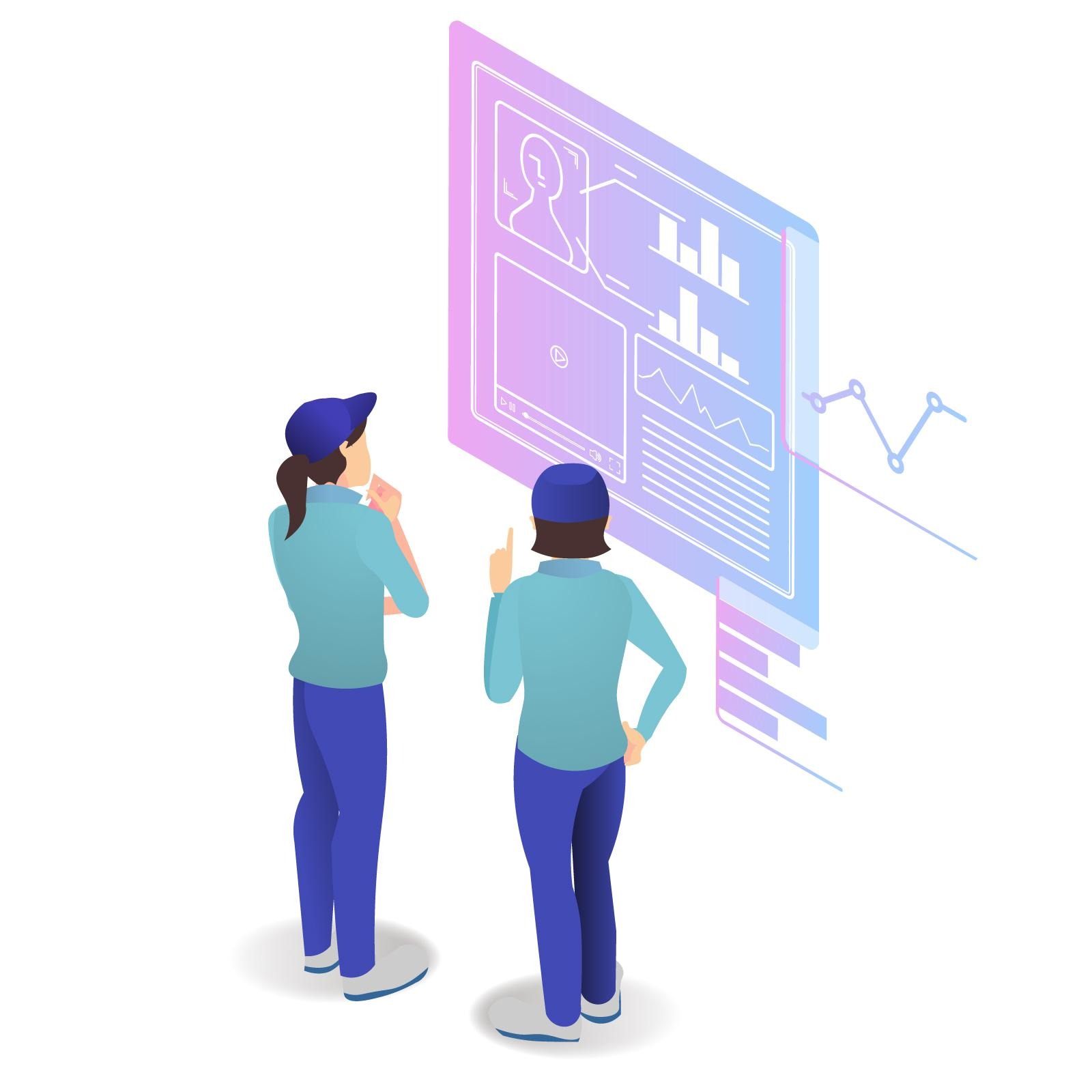티스토리 뷰
#11. 클리핑 마스크(Clipping Mask)로 인물 합성하기 ★★★(어려움)
- 배경이 하얀색인 경우
마술봉(Magic Wand Tool) 선택하고 배경을 선택하면
자동으로 나머지 부분 선택영역 지정됨 - 마술봉의 Tolerance가 높으면 높을수록 내가 선택한 색상과 비슷한 색상을 같이 잡고
수치가 낮을수록 선택한 영역의 색상만 활성화 시킴 - Tolerance 낮춰서 흰색부분만 모두 삭제
- 디테일을 위해서 사각형 도구로 검은 배경을 그려줌
지우개 툴 활성화 > 필요없는 부분 지우기
(검은색 배경 레이어가 아니라 배경을 지운 레이어를 선택해서 필요없는 부분 지우기)
검정색 배경 레이어 삭제
- 레이어의 섬네일 부분에서 Ctrl을 누르고 있으면
레이어에 색상이 들어간 부분이 모두 선택영역으로 활성화됨
- Edit> Fill
Foreground color (검정색) 클릭하여 실루엣 완성 - 전경색, 배경색 한번에 채우기
전경색 채우기 : Alt + delete
배경색 채우기 : Ctrl + delete - 실루엣 레이어와 넣을 이미지 사이
두 레이어 사이에 커서를 위치시키기 > Alt 누르고 클릭
또는
클리핑 마스크 단축키 : Ctrl + Alt + G 단축키 이용 - 채도 줄이기
Image > Adjustments > Hue/Saturation
Saturation(채도) 값 낮추기
#12. 폴라로이드 프레임 만들기
클리핑 마스크 활용하여 폴라로이드 프레임 만들기
- 폴라로이드 흰색 부분/ 사진 넣을 검은색 부분 만들어서
프레임을 만들어놓고
사진을넣기
- 두 레이어 모두 선택하고 동시에 Ctrl+T 로 변형 가능
- 레이어 패널에서 썸네일 더블 클릭하면 다시 글자 수정모드로 들어감
글자(Type) 닫기
- Type Tool로 글자를 모두 다 입력했다면
Move Tool(V)을 누르거나 Ctrl+enter 키를 눌러 글자를 닫기
#13. 사진보정
- 사진 보정시 반드시 원본 레이어를 하나 복사하고 복사한 레이어로 시작하기
*얼마나 효과 등을 적용했는지 비포/에프터 보는 습관이 중요하기 때문에 복사 필수
Image> Adjustments> Curves
- Alt 누르면 Reset 가능
- Curves의 S자 곡선 : 밝은 영역은 더 밝게 어두운 영역은 더 어둡게, 사진 색상 대비 강조
Image>Adjustments> Selective Color
- 선택한 색상만 변경 가능
- Alt 누르면 Reset 가능
- 녹색은 Green이 아닌 Yellow에서 색상을 더 확실히 변경시킬 수 있음
- RGB의 순서와 CMY(k)의 순서는 서로 보색관계(반대색상)
- 반대되는 색의 수치를 떨어트리면 해당색이 더 강해짐
- 색상을 더 강조하고 싶으면 Black 추가하기
*보색관계 유의해서 색상 조절하기*
Cyan <-> Red
Magenta <-> Green
Yellow <-> Blue
예) magenta 값을 떨어뜨리면 초록색 풀잎이 더 푸르게 됨
magenta 색을 빼고 더 푸르게 하고 싶으면 Black(검은색)을 늘리기
+그냥 궁금한 거
푸른색 변경할 때 cyan 값은 두고 Yellow 값 떨어뜨리는 이유?
직접 해보니깐 cyan 값만 올릴 때는 하늘색이 더 강조됨
cyan값 고정시키고 Yellow 값을 떨어뜨리니깐 파랑색이 강조됨 더 푸르게 됨


'UI Design > Photoshop & figma' 카테고리의 다른 글
| [복습] 포토샵 #21~26 (feat. 롤스토리디자인 강좌) (0) | 2021.09.04 |
|---|---|
| [복습] 포토샵 #16~20 (feat. 롤스토리디자인 강좌) (0) | 2021.08.31 |
| [복습] 포토샵 #14~15 레이어 마스크(feat. 롤스토리디자인 강좌) (0) | 2021.08.30 |
| 포토샵 나만의 brush 모양 저장하기 (학원 복습) (0) | 2021.08.02 |
| [복습] 포토샵 #1~10 (feat. 롤스토리디자인 강좌) (0) | 2021.07.08 |
공지사항
최근에 올라온 글
최근에 달린 댓글
- Total
- Today
- Yesterday
링크
TAG
- 독서 리뷰
- 사회조사분석사 분석
- UX
- 학원 복습
- 피자맛집
- 사회조사분석사 2급 도전
- 국비학원
- 사회조사분석사 2급
- vscode
- 서초동 파스타
- UX 리서치
- 자격증 도전기
- CSS포지셔닝
- 8월 목표
- 사회조사분석사 도전기
- 알리오 올리오
- github
- 8월계획 중간점검
- 화덕피자
- 자격증 시험준비
- 독서리뷰
- 하루 기록
- 8월 계획
- 세바시
- UX최악
- 포토샵
- 포토샵 복습
- 사회조사분석사 합격전략
- 파스타맛집
- 학원복습
| 일 | 월 | 화 | 수 | 목 | 금 | 토 |
|---|---|---|---|---|---|---|
| 1 | 2 | 3 | ||||
| 4 | 5 | 6 | 7 | 8 | 9 | 10 |
| 11 | 12 | 13 | 14 | 15 | 16 | 17 |
| 18 | 19 | 20 | 21 | 22 | 23 | 24 |
| 25 | 26 | 27 | 28 | 29 | 30 | 31 |
글 보관함